PS制作3D立体效果的金属字教程
- 2021-05-09 22:17:58
- 来源/作者:互联网/佚名
- 己被围观次
本教程主要使用Photoshop制作金属质感的3D立体字,教程主要使用滤镜工具来制作纹理配合笔刷的使用和素材的合成完成最终效果图,喜欢的朋友让我们一起来学习吧。
(2)同样保存材质,命名为“Metal Texture-Text”,以方便后面赋予其他文字层

(3)将刚保存的材质应用给其他文字层

11、创建前面的纹理
(1)新建文档1000×1000像素,执行“滤镜>Filter Forge>Filter Forge 3”,选择下面的材质,并修改参数如下:

(2)得到下图纹理效果:

(3)修改色相饱和度,改变参数如下,然后保存图片命名为“Front Texture”

12、创建前面的材质
(1)回到原始文档,选择矩形1的前面材质,(Diffuse)替换刚保存的纹理,并设置参数如下

(2)修改“Shine(闪亮)”值为80%

(3)单击“Bump”,选择“新纹理”

(4)在弹出的对话框中,继续设置大小为1000×1000像素,分辨率为72

(5)继续单击“Bump(凹凸)”,选择编辑纹理

13、创建“Bump(凹凸)”纹理
(1)在刚打开的纹理文件中,执行“Filter Forge 3”滤镜,选择下图纹理,修改设置如下:
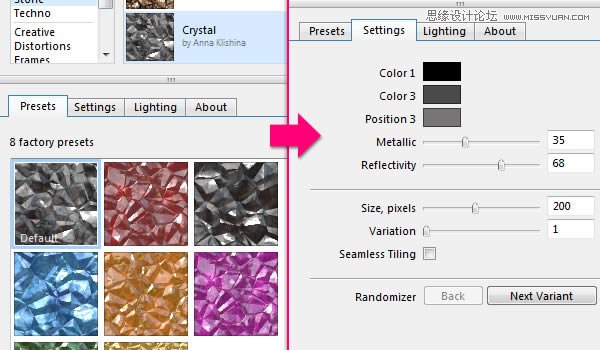
(2)得到下图效果,保存回到原始文档

(3)打开纹理属性对话框,修改参数如下

14、盖子设置
(1)选择椭圆1前面材质,改变“Diffuse(漫射)”颜色为#020a2b,“Specular(镜像)”颜色为#384478,“Illumination(发光)”颜色为#000000,“Ambient(环境)”颜色为#030303,然后改变“Shine(闪亮)”的值为10%

(2)选择椭圆1,单击盖子标签,修改参数如下

(3)选择椭圆2,同样在盖子标签栏下,修改参数如下,然后应用“Metal Texture”给椭圆2材质

15、安放模型
(1)在3D面板里,选择所有模型

(2)沿着X轴旋转模型73度

(3)执行“3D>将对象移到地面”确保物体在地面上,没有陷落或者漂浮

(4)缩放摄像机,并改变摄像机的视角,达到下图效果

16、灯光设置
(1)选择无限光1,改变强度为30%,阴影柔和度为100%

(2)单击坐标,使用下图坐标数值

(3)新建一个聚光灯,设置参数如下:(你也可以自己尝试不同的灯光设置)
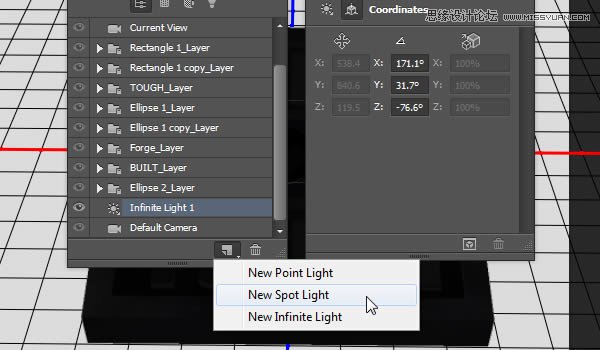

(4)修改聚光灯的坐标,参数如下:

(6)新建一个点光源,参数设置如下:


(7)灯光设置完毕后,选择中间文字的千米那材质面板,改变“Specular(镜像)”颜色为#7d7d7d

(8)再次选择点光源,移动它到椭圆的右侧

(9)完成后,即可开始渲染。(Alt+Shift+Ctrl+R)

*PSjia.COM 倾力出品,转载请注明来自PS家园网(www.psjia.com)
上一篇:PS制作超酷的燃烧火焰字教程
下一篇:PS设计绚丽的盛大开业艺术字








